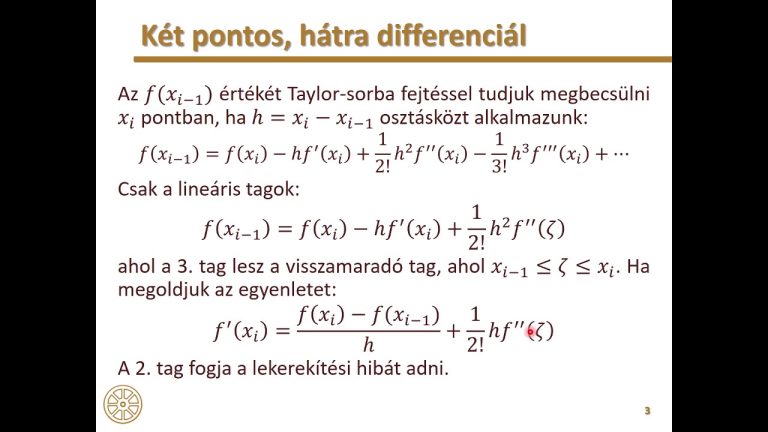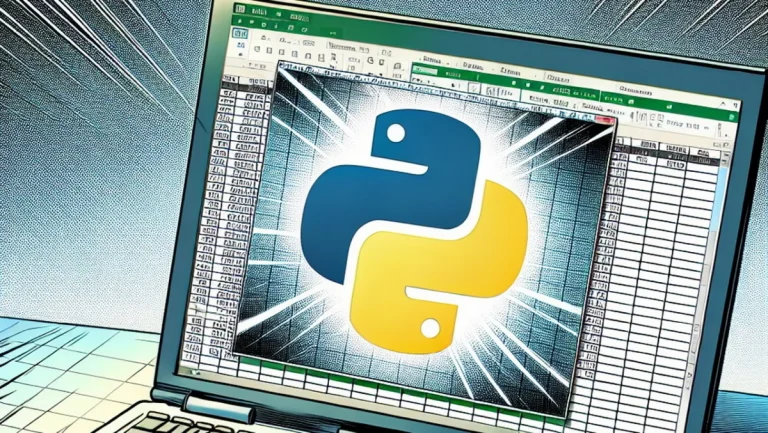Üdvözöljük az Excel világában, ahol a lehetőségek szinte végtelenek, de néha olyan egyszerűnek tűnő feladatok is komoly fejtörést okozhatnak, mint például a cellák színének felhasználása logikai döntésekhez. Sokan álmodnak arról, hogy egy cella színe alapján automatikusan változzon egy másik cellában lévő szöveg, vagy éppen számítások induljanak el. De vajon lehetséges-e ez a beépített Excel függvényekkel? Cikkünkben feltárjuk a válaszokat, eloszlatjuk a mítoszokat, és bemutatjuk a valódi megoldásokat!
Miért nem működik a „színolvasás” közvetlenül?
Kezdjük a legfontosabb kérdéssel: miért olyan nehéz az Excel számára közvetlenül kiolvasni egy cella kitöltési színét? A válasz a program működési logikájában rejlik. Az Excel függvények alapvetően a cellák értékeit dolgozzák fel – számokat, szövegeket, dátumokat. A formázás (mint például a betűtípus, a keret, vagy a kitöltési szín) pusztán vizuális megjelenítést szolgál, és nem része a cella „adatainak”, amelyeket a standard függvények elérhetnek. Ezért nem találunk olyan egyszerű képletet, mint az =HA(A1 SZÍNE PIROS; "Fontos"; "Normál").
Sokan próbálkoznak régi, rejtett Excel 4.0 makrófüggvényekkel, mint a GET.CELL, de ezek elavultak, bonyolultak, és nem megbízhatók a modern munkafüzetekben, ráadásul biztonsági kockázatot is jelenthetnek. Tehát, felejtsük el a direkt színolvasást a beépített függvényekkel, és nézzük meg, milyen alternatív, de annál hatékonyabb módszerek állnak rendelkezésünkre!
1. A Feltételes Formázás mint a Megoldás Kulcsa
A leggyakoribb és egyben legpraktikusabb forgatókönyv, amikor egy cella színe valamilyen feltétel alapján változik. Ez az esetek 90%-ában feltételes formázás (Conditional Formatting) segítségével történik. És itt van a kulcs! Ha a cella színét egy szabály határozza meg, akkor azt a szabályt használhatjuk fel az Excel függvényekben is a logikai döntéshez, nem pedig magát a színt.
Példa 1: Érték alapú szín és szövegváltás
Tegyük fel, hogy az A oszlopban lévő számok (pl. értékesítési adatok) alapján szeretnénk a cellákat színezni, és egy B oszlopban szöveget megjeleníteni:
- Ha A1 > 100, legyen a cella zöld.
- Ha A1 < 50, legyen a cella piros.
- Minden más esetben sárga.
A feltételes formázást beállíthatjuk ezekre a feltételekre. Ezután a B1 cellában a következő képletet használhatjuk:
=HA(A1>100; "Elérte a célt"; HA(A1<50; "Javítandó"; "Átlagos"))Ez a módszer rendkívül elegáns, mert a szín és a szöveg is ugyanarra a logikára épül, így mindig szinkronban maradnak. Nincs szükség bonyolult makrókra, és az automatikus frissítés is garantált, amint az A1 értéke megváltozik.
Példa 2: Szöveg vagy dátum alapú feltételek
Hasonlóan alkalmazható szöveges vagy dátum alapú feltételekre. Ha például egy cella "Befejezett" szöveget tartalmaz, és emiatt zöldre színeztük feltételes formázással, akkor a szövegváltó függvény a következő lehet:
=HA(A1="Befejezett"; "Kész"; HA(A1="Folyamatban"; "Még dolgozunk rajta"; "Ismeretlen állapot"))Vagy ha egy dátum lejárt, és ezért piros:
=HA(A1Ez a megközelítés a legtisztább és leghatékonyabb, ha a cella színét automatikusan generálták.
2. VBA (Visual Basic for Applications) – A Makrók Ereje
Mi a helyzet akkor, ha a cella színe manuálisan lett beállítva, vagy olyan komplex logikával, amit a feltételes formázás nem támogat egyszerűen? Ekkor jön képbe a VBA (Visual Basic for Applications), az Excel beépített programozási nyelve. A VBA képes közvetlenül lekérdezni egy cella formázási tulajdonságait, beleértve a kitöltési színt is.
Létrehozhatunk egy úgynevezett felhasználó által definiált függvényt (User-Defined Function, UDF), amelyet aztán a munkalapon, Excel függvényként használhatunk.
Hogyan hozzunk létre VBA függvényt a szín lekérdezéséhez?
- Nyissuk meg a VBA szerkesztőt: Nyomjuk meg az
ALT + F11billentyűkombinációt. - Szúrjunk be egy modult: A bal oldali projekt ablakban kattintsunk jobb egérgombbal a munkafüzetünk nevére (pl. VBAProject (Munka1.xlsm)), válasszuk az "Insert" (Beszúrás) menüpontot, majd a "Module" (Modul) lehetőséget.
- Illesszük be a kódot: Másoljuk be az alábbi kódot a megnyíló modul ablakba:
Function GetCellColorIndex(Rng As Range) As Long
' Ez a függvény visszaadja egy cella háttérszínének index számát.
' Ha a cella színét feltételes formázás adja, akkor -4142 (xlNone) értéket ad vissza,
' mert a függvény a cella "alap" színét olvassa ki.
Application.Volatile True ' FIGYELEM: Ez a sor lassíthatja a munkafüzetet!
If Rng.Cells.Count > 1 Then
GetCellColorIndex = CVErr(xlErrRef) ' Hiba, ha több cellát adunk meg.
Else
GetCellColorIndex = Rng.Interior.ColorIndex
End If
End Function
Function GetCellRGBColor(Rng As Range) As String
' Ez a függvény visszaadja egy cella háttérszínének RGB kódját (Hexadecimális formában).
' Hasonlóan a fenti függvényhez, a feltételes formázás által adott színt nem ismeri fel.
Application.Volatile True ' FIGYELEM: Ez a sor lassíthatja a munkafüzetet!
If Rng.Cells.Count > 1 Then
GetCellRGBColor = CVErr(xlErrRef) ' Hiba, ha több cellát adunk meg.
Else
Dim lngColor As Long
lngColor = Rng.Interior.Color
Dim strHex As String
strHex = Right("000000" & Hex(lngColor), 6) ' RGB formátum: BBGGRR
strHex = Right(strHex, 2) & Mid(strHex, 3, 2) & Left(strHex, 2) ' Átalakítás RRGGBB-re
GetCellRGBColor = "#" & strHex
End If
End Function
- Zárjuk be a VBA szerkesztőt.
Hogyan használjuk a VBA függvényt a munkalapon?
Mostantól a munkalapon használhatjuk ezeket a függvényeket. Például, ha az A1 cella színét szeretnénk lekérdezni:
=GetCellColorIndex(A1)Vagy az RGB kódot:
=GetCellRGBColor(A1)A ColorIndex egy számozott lista (0-56), ahol minden szám egy adott Excel színhez tartozik. A GetCellRGBColor pedig a #RRGGBB formátumú hexadecimális kódot adja vissza, ami sokkal pontosabb.
Ezután már könnyedén használhatunk HA() függvényeket a kapott index vagy RGB kód alapján:
=HA(GetCellColorIndex(A1)=3; "Piros színű cella"; HA(GetCellColorIndex(A1)=4; "Zöld színű cella"; "Más szín"))=HA(GetCellRGBColor(A1)="#FF0000"; "Piros színű cella"; HA(GetCellRGBColor(A1)="#00FF00"; "Zöld színű cella"; "Más szín"))Fontos megfontolások a VBA használatakor:
A VBA Achilles-sarka: A frissítés hiánya! Ez a legfontosabb korlátozás. A VBA UDF-ek (és az Application.Volatile True használata ellenére is) nem frissülnek automatikusan, ha csak a cella színe változik. Csak akkor számolódnak újra, ha a cella tartalma (értéke) vagy a függvényben hivatkozott cella értéke megváltozik, vagy ha manuálisan újraszámoljuk az egész munkafüzetet (F9 billentyűvel). Ez komoly probléma, ha dinamikusan változó színekre szeretnénk reagálni.
Teljesítmény: Az Application.Volatile True beállítása miatt minden cella újraszámolódik, amely a függvényt használja, minden egyes módosításkor a munkafüzetben. Ez nagy táblázatok esetén jelentősen lassíthatja a programot.
Biztonság: A makrókat tartalmazó Excel fájlok (.xlsm kiterjesztés) biztonsági figyelmeztetéseket generálnak, és a felhasználóknak engedélyezniük kell a makrókat a futtatáshoz.
3. Segédoszlopok használata – A "Miért?" feltárása
Van egy egyszerű, nem programozási megoldás is, amely különösen akkor hasznos, ha a cellákat manuálisan színezzük, és a szín mögött valamilyen emberi döntés áll. Ez a "segédoszlop" módszer.
A Segédoszlop Logikája
Ahelyett, hogy megpróbálnánk kiolvasni a színt, hozzunk létre egy extra oszlopot (egy "segédoszlopot"), ahol rögzítjük azt a feltételt vagy okot, amiért az adott cellát kiszíneztük. Például, ha egy feladatot azért színezünk zöldre, mert "Befejezett", akkor a segédoszlopban egyszerűen írjuk be: "Befejezett".
| A oszlop (Feladat) | B oszlop (Státusz - Segédoszlop) | C oszlop (Szövegváltás) |
|---|---|---|
| Prezentáció | Befejezett | |
| Jelentés írása | Folyamatban | |
| E-mailek | Vár |
Ezután a C oszlopban (vagy ahol a szövegváltást szeretnénk) a következő képletet használhatjuk, ami a segédoszlopra hivatkozik:
=HA(B1="Befejezett"; "Feladat Kész"; HA(B1="Folyamatban"; "Még dolgozunk"; HA(B1="Vár"; "Függőben lévő"; "Ismeretlen státusz")))Előnyök és Hátrányok
Előnyök:
- Egyszerűség: Nincs szükség VBA-ra vagy bonyolult feltételes formázási szabályok megismétlésére.
- Átláthatóság: A szín mögötti logika világosan látszik a segédoszlopban.
- Automatikus frissülés: A függvény azonnal frissül, ha a segédoszlopban lévő szöveg megváltozik.
Hátrányok:
- Manuális munka: A segédoszlop tartalmát manuálisan kell aktualizálni, valahányszor a cella színe (vagy az azt kiváltó ok) megváltozik.
- Redundancia: Két helyen tároljuk ugyanazt az információt (a szín és a szöveg).
Összefoglalás és Ajánlások
Ahogy láthatjuk, a "cellaszín alapú szövegváltás" az Excelben nem olyan egyszerű, mint amilyennek elsőre tűnik, de több hatékony megoldás is létezik:
- A leginkább ajánlott és robusztus megoldás: Használja a feltételes formázás mögött meghúzódó logikát közvetlenül az Excel függvényeiben. Ez garantálja a konzisztenciát, az automatikus frissülést és a legjobb teljesítményt. Ha a színeket feltételek alapján adja meg, akkor ezt a módszert válassza!
- A VBA mint utolsó mentsvár: Ha a színek manuálisan vannak beállítva, és nincs mögöttük egyértelmű, függvényekkel leírható logika, akkor a VBA adhat megoldást. Azonban legyen tudatában a frissítési problémáknak és a lehetséges teljesítménycsökkenésnek. Fontolja meg, hogy érdemes-e ennyi energiát fektetni egy olyan megoldásba, ami nem frissül automatikusan.
- Egyszerűség a segédoszloppal: Ha a manuálisan beállított színek mögötti ok egyszerűen leírható szöveggel, egy segédoszlop használata lehet a legkevésbé technikai, mégis hatékony megoldás. Ez ideális kisebb, manuálisan kezelt táblázatokhoz.
Végső soron az a fontos, hogy megértsük: az Excel arra lett tervezve, hogy az adatokkal dolgozzon. A formázás csupán megjelenítés. Ha egy vizuális jellemző alapján szeretnénk adatokat kezelni, akkor célszerűbb előbb a vizuális jellemző mögött álló adatot, logikát, vagy feltételt azonosítani és azt felhasználni.
Reméljük, hogy ez az átfogó cikk segített megérteni a cellaszín alapú szövegváltás rejtelmeit az Excelben, és megtalálta az Ön számára legmegfelelőbb megoldást az adatelemzés és az automatizálás területén!